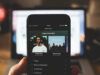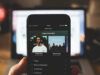Come scaricare playlist Spotify
Ti sei appena iscritto a Spotify e stai cercando un modo per scaricare le tue playlist al fine di poterle ascoltare anche offline? Non ti preoccupare, si tratta di un’operazione semplicissima, ma devo avvisarti sin da adesso che per procedere è necessario essere abbonati al piano Premium di Spotify. Fortunatamente, per i nuovi iscritti è previsto un periodo di prova gratuita per testare le varie funzionalità del servizio di cui ti consiglio vivamente di approfittare.
Una volta fatto ciò, non avrai particolari difficoltà a realizzare come scaricare playlist Spotify. Nei prossimi paragrafi, ad ogni modo, ti illustrerò nel dettaglio la procedura da seguire: che tu abbia un PC Windows, un Mac, un dispositivo Android, un iPhone o un iPad, riuscirai a fare tutto in pochi e semplici passaggi, promesso!
Come dici? Ti piacerebbe anche poter scaricare in Spotify le playlist che hai creato su SoundCloud, YouTube o altri servizi online? Ebbene, ti anticipo che si può fare anche questo! Adesso, però, procediamo con ordine: segui le indicazioni che sto per darti e ti assicuro che riuscirai a dissipare tutti i tuoi dubbi relativi al download delle canzoni da Spotify. Buon divertimento!
Indice
Come scaricare playlist offline Spotify
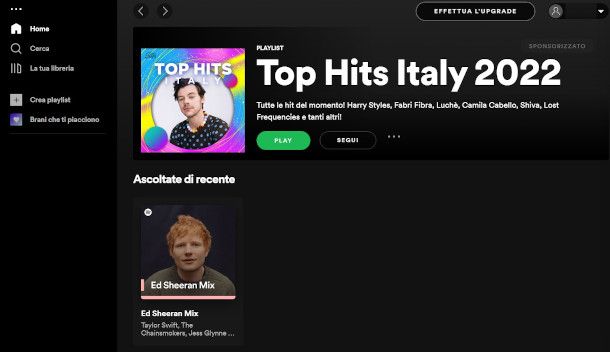
Come accennato nell’introduzione, per scaricare le playlist su Spotify occorre essere in possesso di un account Premium sul servizio, ma se sei un nuovo iscritto ti farà piacere sapere che puoi usufruire di un periodo di prova di 3 mesi, per poi decidere se rinnovare o meno la sottoscrizione (il costo del piano standard è di 9,99 euro/mese).
Per altre tipologie di abbonamenti, come Duo, Family e Student, invece, il periodo di gratuità è limitato a 1 mese. Nel caso in cui, invece, risulti già iscritto al servizio e, dunque, hai usufruito in passato di questa promozione, dovrai necessariamente cominciare a pagare sin da subito.
Se, a questo punto, sei interessato ad approfondire l’argomento, e desideri valutare le varie offerte disponibili su Spotify, ti suggerisco vivamente di leggere la mia guida su come attivare Spotify Premium.
Come scaricare playlist Spotify su smartphone e tablet
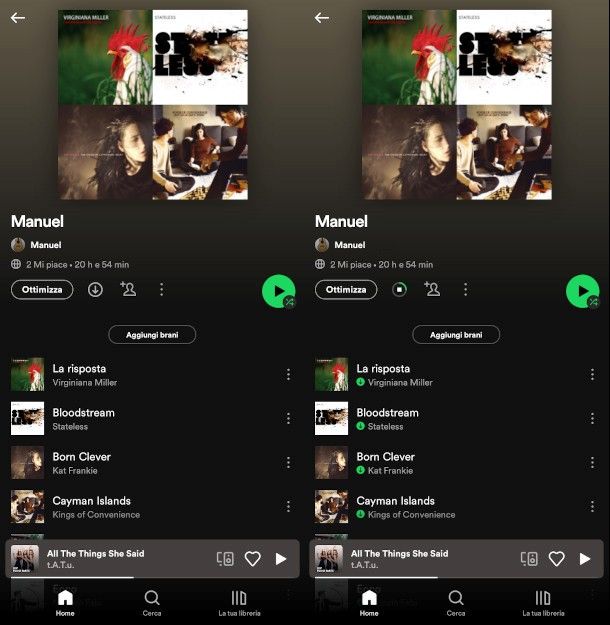
Sei solito ascoltare la tua musica preferita su dispositivo mobile e, dunque, vorresti sapere come scaricare playlist Spotify su smartphone e tablet, per poi eventualmente ascoltarle offline in modo da non consumare il traffico dati disponibile sulla tuo piano telefonico? Nessun problema, ti accontento subito.
Per prima cosa, ti consiglio di impostare la qualità dell’audio agendo sulle preferenze dell’app, in modo da selezionare un’opzione adatta al dimensionamento della (o delle) playlist che intendi scaricare. Considera che, ovviamente, più la qualità è alta, maggiore risulterà lo spazio occupato sul device.
Per farlo, avvia l’app di Spotify, quindi premi il simbolo dell’ingranaggio posto in alto a destra della schermata Home e scorri le opzioni ivi presenti fino a individuare la sezione Qualità dell’audio. Al suo interno è presente la funzione Scarica, e pigiando sul valore corrispondente (di default è impostato Normale) potrai selezionare quello che reputi più adatto.
Inoltre, devi sapere che per impostazione predefinita non è possibile scaricare senza Wi-Fi. Se vuoi modificare questa preferenza e utilizzare il traffico dati per il download delle playlist, pigia sulla levetta sottostante in corrispondenza della voce Scarica con dati per posizionarla su On.
A seguire, premi la funzione La tua libreria collocata in basso a destra. Nella schermata che segue, individua la playlist che vuoi scaricare, applicando eventualmente dei filtri per Playlist, Artisti o Album avvalendoti delle apposite opzioni ivi presenti per facilitare la ricerca, quindi pigia su di essa per accedere al dettaglio dei brani contenuti. Ci tengo a precisare che è possibile eseguire il download di qualsiasi tipologia di playlist, anche non realizzata direttamente da te.
Una volta fatto ciò, premi sul simbolo della freccia che punta verso il basso collocato poco al di sotto del titolo della playlist, quindi attendi che l’indicatore visualizzato al suo posto mostri graficamente il completamento del download: mano a mano che la procedura va avanti, visualizzerai il simbolo di una freccia verde in corrispondenza dei brani già scaricati, e al termine, anche il simbolo poc’anzi premuto diventerà di colore verde.
L’operazione, però, non può dirsi ancora conclusa: per capire come scaricare playlist offline Spotify, infatti, è necessario impostare anche la modalità di ascolto. Ti basterà tornare sulle impostazioni del servizio, così come mostrato all’inizio di questo capitolo, e spostare su On la levetta relativa alla funzione Modalità offline, collocata all’interno della sezione Riproduzione.
Come scaricare playlist da Spotify su PC
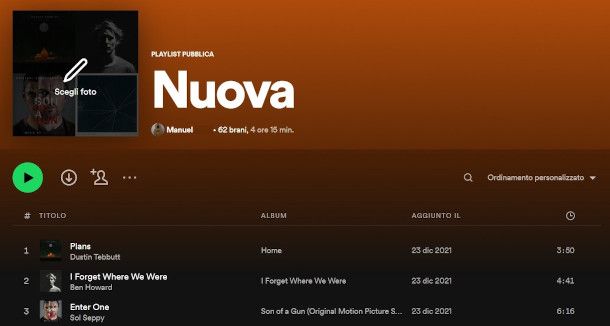
Se vuoi realizzare come scaricare playlist da Spotify su PC, devi sapere innanzitutto che l’operazione è possibile unicamente utilizzando l’applicazione Spotify: nel lettore Web, infatti, non sono presenti funzioni per eseguire il download. Se ancora non hai provveduto a installarla, in questa guida ti illustro la procedura sia per PC Windows che per macOS.
Una volta avviato il software ed eseguito l’accesso, premi sulla voce La tua libreria situata in alto a destra e individua dalla schermata centrale la playlist che vuoi scaricare (do per assodato che tu ne abbia già realizzate diverse, ma qualora avessi bisogno di supporto per la loro creazione, in questo tutorial ti spiego passo dopo passo tutta la procedura), quindi clicca sul suo riquadro per accedere alla relativa schermata di dettaglio.
Arrivato a questo punto, premi sul simbolo della freccia che punta verso il basso collocato proprio sulla destra del pulsante ▶︎, e attendi che venga eseguito il download dei vari brani che compongono la playlist selezionata: potrai verificarne l’avanzamento tramite l’indicatore che sostituisce temporaneamente il simbolo della freccia.
Quando l’operazione viene completata, la freccia torna nuovamente visibile e risulta colorata di verde, mentre su ogni brano della playlist verrà aggiunta una piccola icona con lo stesso simbolo (in questo caso di colore grigio) a conferma del fatto che l’ascolto, ora, può avvenire anche offline. Per completezza di informazioni, ti faccio notare che è possibile eseguire la medesima operazione anche premendo il simbolo dei tre puntini orizzontali collocato a fianco della suddetta freccia e selezionando dal menu contestuale l’opzione Scarica.
Ovviamente, la stessa procedura si applica anche alle playlist non create direttamente da te, condivise da altri utenti di Spotify o, ad esempio, realizzate dal servizio stesso appositamente per te in base ai tuoi gusti, che puoi scoprire scorrendo la schermata Home dell’applicazione o eseguendo una semplice ricerca.
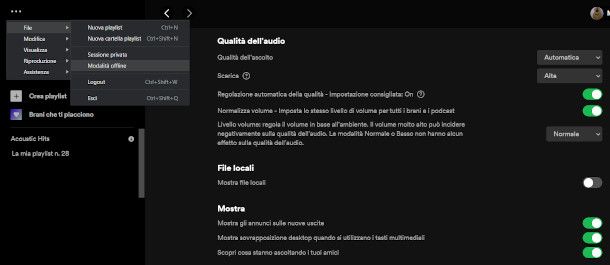
Ora, immagino che tu ti stia giustamente chiedendo cosa occorre fare per accertarsi che la riproduzione avvenga offline: ebbene, se utilizzi la versione per Windows ti basterà pigiare sul simbolo dei tre puntini orizzontali collocato in alto a sinistra, selezionare dal menu che ti viene proposto la voce File e, a seguire, l’opzione Modalità offline. Se, invece, utilizzi un Mac, la stessa funzionalità è visualizzabile cliccando sulla voce Spotify nel menu situato in alto a sinistra.
Prima di concludere questo capitolo, desidero farti sapere che puoi anche gestire la qualità audio del download agendo sulle impostazioni di Spotify: per farlo, premi sull’immagine del tuo account posta in alto a destra, premi l’opzione Impostazioni dal menu contestuale, quindi scorri la schermata centrale fino a individuare la sezione Qualità dell’audio e seleziona una delle opzioni proposte dal menu a tendina collocato in corrispondenza della voce Scarica.
Come scaricare playlist Spotify gratis
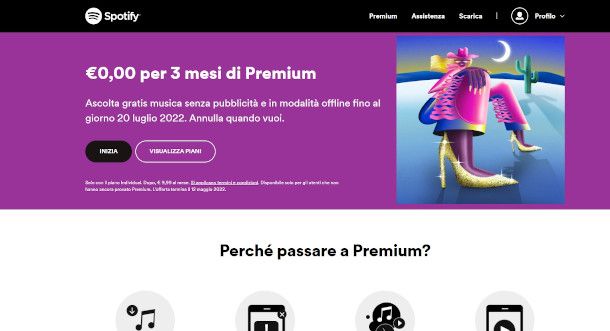
Ti piacerebbe molto sapere come scaricare playlist Spotify gratis, senza avere un account Premium, vero? Tecnicamente la cosa sarebbe anche possibile, ma si tratta di procedure in palese contrasto con le condizioni d’uso di Spotify. Il mio consiglio, dunque, è, ove possibile, di approfittare della trial gratuita (variabile da 1 a 3 mesi, a seconda dei periodi promozionali) di cui ti ho accennato nel capitolo introduttivo della guida.
Puoi verificare facilmente se risulti idoneo a usufruire dell’offerta sia da PC, collegandoti collegati al sito di Spotify, premendo il pulsante Approfitta di xx mesi gratis ivi presente ed eseguendo l’autenticazione, oppure, se disponi della versione Desktop dell’app, cliccando sulla funzione Esegui l’upgrade collocata in alto a destra. Se, invece, sei solito utilizzare l’app per dispositivi mobile, pigia sul simbolo Premium situato in basso a destra: in tutti i casi, se il tuo profilo è compatibile con la promozione, ti verrà immediatamente fornita la possibilità di procedere alla sua attivazione.
Qualora non dovessi risultare più eleggibile per la trial riservata ai nuovi iscritti, ti consiglio di tenere d’occhio le convenienti offerte che periodicamente vengono proposte agli utenti con profilo Spotify Free e che prevedono, ad esempio, la possibilità di attivare 3 mesi al prezzo di 1.
Come dici? Vorresti sapere come scaricare playlist Spotify in MP3? Ebbene, ti informo che la cosa non è fattibile in quanto i file ufficiali di Spotify sono in formato AAC, una delle codifiche audio più diffuse e supportate, nonché qualitativamente migliori. Se, invece, ti stai chiedendo come scaricare playlist Spotify su USB, anche in questo caso la risposta è negativa, per ovvie questioni legate al copyright e ai sistemi di protezione applicati ai brani (DRM) è possibile ascoltare i brani scaricati da Spotify solo dall’app di Spotify e dal dispositivo su cui si è eseguito il download.
Se, dopo la trial, non vuoi addebiti e non vuoi continuare a usare il piano Premium, ti consiglio di seguire la mia guida su come disattivare Spotify.
Come importare ed esportare le playlist Spotify
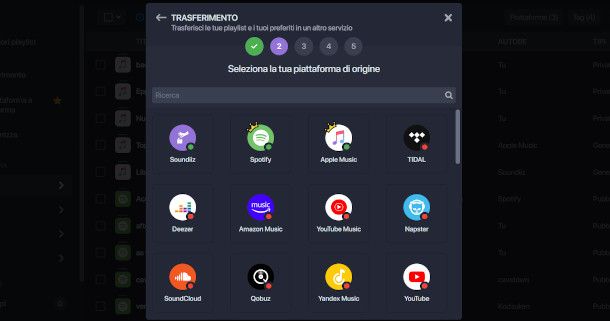
Vorresti importare in Spotify una playlist che hai creato su SoundCloud, YouTube o Apple Music? Nessun problema, conosco un servizio online che dovrebbe fare proprio al caso tuo. Si tratta di Soundiiz, una piattaforma che permette di copiare le playlist da e verso una vasta gamma di servizi online. Il servizio di base è gratuito, ma per sbloccare determinate funzioni aggiuntive (come il trasferimento simultaneo di più playlist) è necessario sottoscrivere un abbonamento Premium con costi a partire da 3 euro al mese.
Va detto che il trasferimento delle playlist tramite Soundiiz non è sempre perfetto: come puoi facilmente immaginare, non tutti i servizi hanno gli stessi brani disponibili nei propri database, ma nei miei test il sito si è comportato abbastanza bene. Per utilizzarlo, collegati alla sua pagina iniziale (di cui ti ho fornito il link al paragrafo precedente) e clicca sul bottone Start Now, dopodiché esegui l’accesso pigiando sul pulsante Sign in with Spotify e immetti le relative credenziali.
Una volta acceduto all’interfaccia principale del servizio, premi la funzione Trasferimento collocata nel pannello di sinistra, quindi seleziona la voce Playlist, clicca sulla piattaforma di origine nella quale si trova la lista di riproduzione che vuoi copiare e digita le relative credenziali.
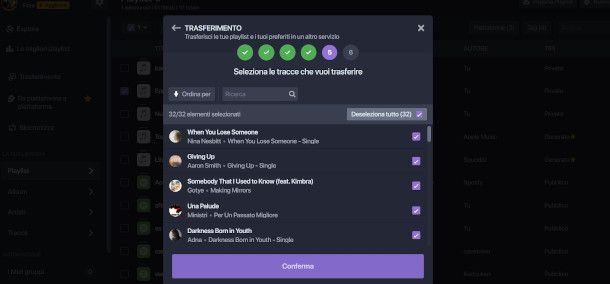
A seguire, seleziona la playlist da trasferire immettendo il segno di spunta nella rispettiva casella e pigia il pulsante Conferma e continua, quindi, al passaggio successivo, verifica i dettagli dell’elemento prescelto (Titolo, Descrizione ecc.) e premi il bottone Salva configurazione.
A questo punto, verifica l’elenco delle canzoni incluse (puoi anche eliminarle rimuovendo il relativo segno di spunta), quindi clicca sul pulsante Conferma e seleziona come servizio di destinazione Spotify e attendi il tempo necessario all’importazione. Come avrai certamente intuito, il servizio funziona anche da Spotify verso altre piattaforme.

Autore
Salvatore Aranzulla
Salvatore Aranzulla è il blogger e divulgatore informatico più letto in Italia. Noto per aver scoperto delle vulnerabilità nei siti di Google e Microsoft. Collabora con riviste di informatica e cura la rubrica tecnologica del quotidiano Il Messaggero. È il fondatore di Aranzulla.it, uno dei trenta siti più visitati d'Italia, nel quale risponde con semplicità a migliaia di dubbi di tipo informatico. Ha pubblicato per Mondadori e Mondadori Informatica.